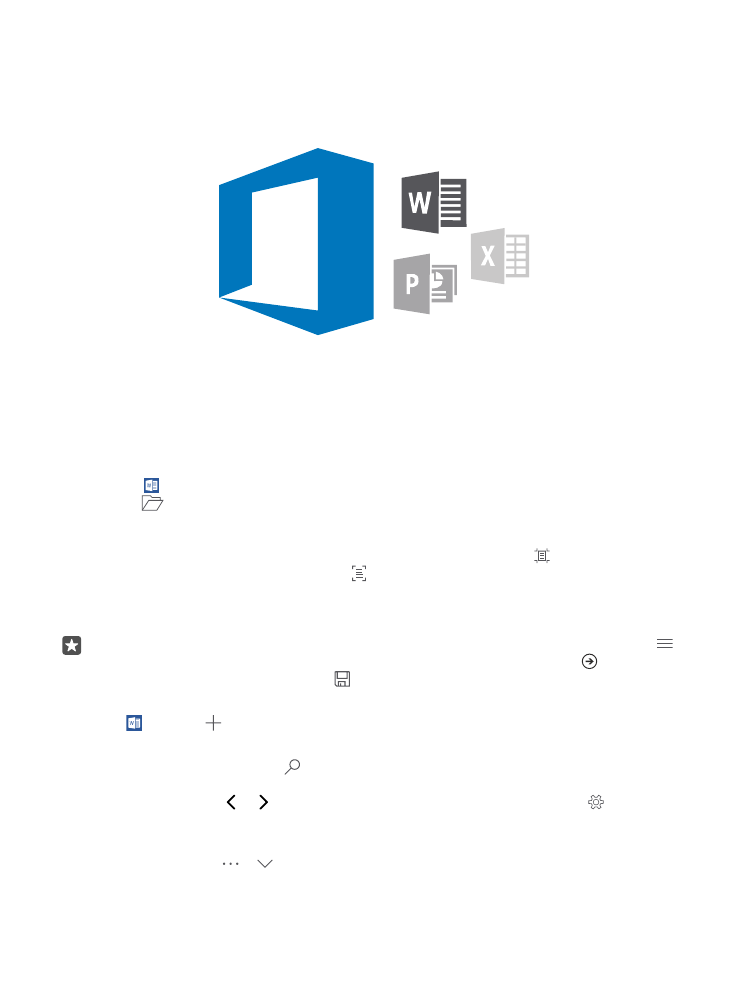
Εργασία με το Word
Τελειοποιήστε τα έγγραφά σας ενώ μετακινείστε, με το Word.
Για να μπορείτε να επεξεργαστείτε αρχεία, θα πρέπει να έχετε λογαριασμό Microsoft.
Επεξεργασία υπάρχοντος εγγράφου
1. Πατήστε Word.
2. Πατήστε
Αναζήτηση... και μεταβείτε στο αρχείο Word που θέλετε να επεξεργαστείτε.
3. Για να κάνετε μεγέθυνση ή σμίκρυνση, σύρετε τα δάχτυλά σας στην οθόνη
απομακρύνοντάς τα μεταξύ τους ή φέρνοντάς τα κοντά το ένα στο άλλο, αντίστοιχα.
4. Για να εμφανιστούν οι αλλαγές σελίδας στο έγγραφό σας, πατήστε . Για να επιστρέψετε
στην προβολή πλήρους οθόνης, πατήστε .
Το Word αποθηκεύει αυτόματα τα αρχεία σας, επομένως δεν χρειάζεται να το κάνετε εσείς.
Μπορείτε να βρείτε τα αρχεία σας στο OneDrive.
Συμβουλή: Εάν θέλετε να αποθηκεύσετε το έγγραφο στο τηλέφωνό σας, πατήστε >
Αποθήκευση, επιλέξτε τη θέση αποθήκευσης για το αρχείο, πατήστε , γράψτε ένα
όνομα για το αρχείο και πατήστε .
Δημιουργία νέου εγγράφου
Πατήστε Word > Δημιουρ-γία.
Αναζήτηση κειμένου σε έγγραφο
Με το αρχείο ανοιχτό, πατήστε στο επάνω μέρος της οθόνης και γράψτε τη λέξη
αναζήτησης που θέλετε. Για να μεταβείτε στην επόμενη ή την προηγούμενη αντιστοιχία
στο έγγραφο, πατήστε ή . Για σύνθετες επιλογές αναζήτησης, πατήστε .
Εισαγωγή πίνακα, εικόνας ή άλλου στοιχείου στο έγγραφο
Με το αρχείο ανοιχτό, πατήστε τη θέση στην οποία θέλετε να προσθέσετε το στοιχείο και,
στη συνέχεια, πατήστε > > Insert και την επιλογή που θέλετε.
© 2016 Microsoft Mobile. Με την επιφύλαξη παντός δικαιώματος.
129
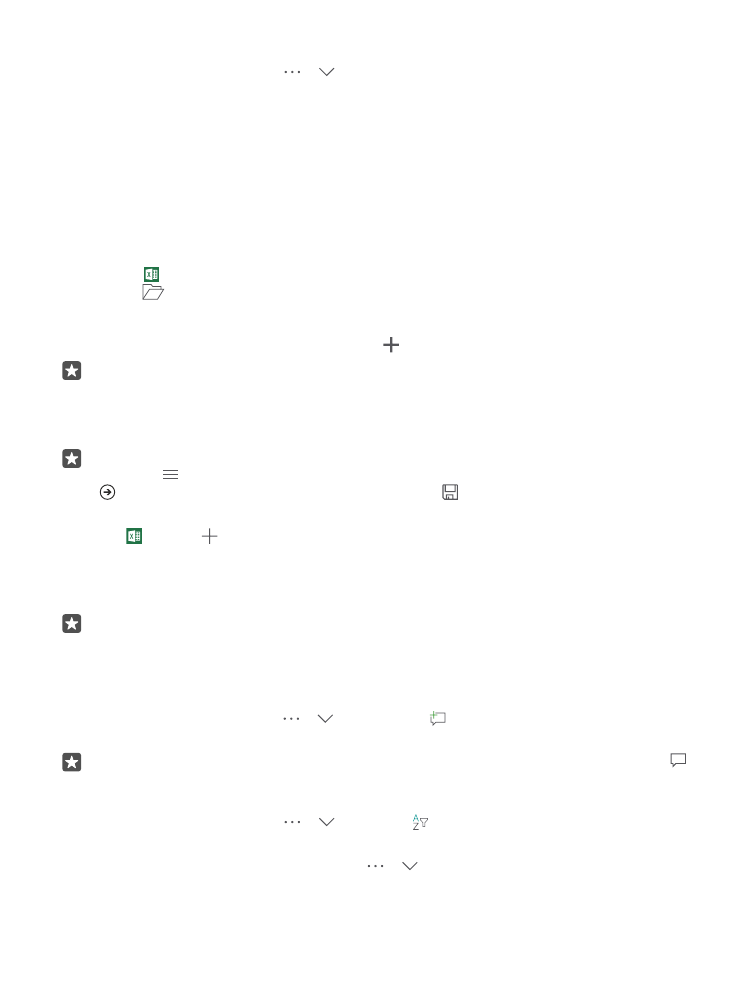
Αλλαγή της γραμματοσειράς ή της μορφοποίησης
Με το αρχείο ανοιχτό, πατήστε > > Οικία και την επιλογή που θέλετε.